विज्ञापन
हमें नहीं पता कि इसे क्या कहा जाता है, या यहां तक कि यह किस संस्करण की संख्या है, लेकिन Android का नया संस्करण - Android M - का अनावरण किया गया है और चुनिंदा Nexus डिवाइस के उपयोगकर्ताओं द्वारा परीक्षण के लिए तैयार है।
Android M डेवलपर प्रीव्यू मुख्य रूप से डेवलपर्स के लिए डिज़ाइन किया गया है ताकि वे नए फीचर्स को आज़मा सकें और यह सुनिश्चित कर सकें कि उपभोक्ता रोलआउट शुरू होने पर अपने ऐप को समय पर संगत कर सकें।
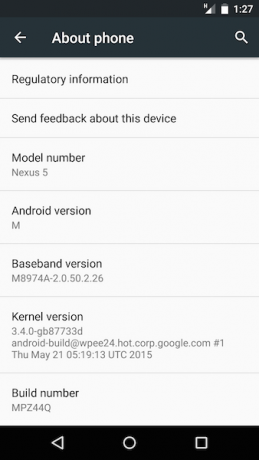
लेकिन फिर भी अगर आप अपने लिए कुछ नई विशेषताओं का परीक्षण करने के लिए उत्सुक हैं, तो आप आज डेवलपर पूर्वावलोकन स्थापित कर सकते हैं। ऐसे।
आधिकारिक: Android M डेवलपर पूर्वावलोकन इंस्टॉल करें
एंड्रॉइड एम को आधिकारिक तौर पर लॉन्च होने तक हवा के अपडेट के रूप में स्थापित करने के लिए उपलब्ध नहीं होगा। यह Q3 के आसपास की उम्मीद है।
इसके बजाय, आप एक सिस्टम छवि के माध्यम से आज डेवलपर पूर्वावलोकन स्थापित कर सकते हैं। यह डिवाइस पर सब कुछ बदल देता है - आपके सभी डेटा सहित - एक कारखाने के साथ ऑपरेटिंग सिस्टम की ताज़ा स्थापना क्या आपको विंडोज को रिफ्रेश, रिसेट, रिस्टोर या रीइंस्टॉल करना चाहिए?कभी व्यक्तिगत डेटा खोए बिना विंडोज 7 को रीसेट करना चाहते हैं? फ़ैक्टरी रीसेट और पुनर्स्थापना के बीच, यह कठिन था। विंडोज 8 के बाद से, हमारे पास दो नए विकल्प हैं: रिफ्रेश और रीसेट। कौनसा सही हैं... अधिक पढ़ें .

Android M डेवलपर पूर्वावलोकन Nexus 5 के लिए उपलब्ध है, Nexus 6, Nexus 9 और Nexus प्लेयर नेक्सस 6, 9, प्लेयर, और एंड्रॉइड लॉलीपॉप: सब कुछ जो आपको जानना चाहिएयह आधिकारिक है: एंड्रॉइड 5.0 लॉलीपॉप यहां है और अपने साथ तीन नए डिवाइस ला रहा है: नेक्सस 6, नेक्सस 9 और नेक्सस प्लेयर। यहाँ सभी नए हार्डवेयर और सॉफ्टवेयर का एक व्यापक विस्तार है। अधिक पढ़ें .
इंस्टॉल की प्रक्रिया ठेठ ओएस अपडेट की तुलना में बहुत अधिक शामिल है, जबकि अभी भी अधिक उन्नत उपयोगकर्ताओं के लिए काफी सरल है। आपको इसे करने के लिए अपने लैपटॉप या डेस्कटॉप कंप्यूटर का उपयोग करने की आवश्यकता होगी, हालांकि इससे कोई फर्क नहीं पड़ता कि आप विंडोज, मैक या लिनक्स चला रहे हैं या नहीं।
जिसकी आपको जरूरत है
शुरू करने से पहले, आपको कुछ चीजों को डाउनलोड और सेट करना होगा।

- सिस्टम छवि। के पास जाओ Android डेवलपर्स वेबसाइट और सुनिश्चित करें कि आप अपने डिवाइस के लिए सही संस्करण चुनें। इसे अपने डेस्कटॉप पर डाउनलोड करें; यह लगभग 600MB है।
- फास्टबूट उपकरण। यह एंड्रॉइड एसडीके (सॉफ्टवेयर डेवलपमेंट किट) का हिस्सा है, और डेवलपर वेबसाइट के एक अलग पृष्ठ पर पाया जा सकता है। के पास जाओ एंड्रॉइड स्टूडियो पेज का एसडीके टूल्स अनुभाग और अपने डेस्कटॉप ओएस के लिए टूल पैकेज डाउनलोड करें।
अपने डेस्कटॉप पर एक फ़ोल्डर में सिस्टम छवि निकालें। एक बार जब आप फास्टबूट सेट करते हैं, तो आप छवि को फ्लैश करने के लिए तैयार होंगे।
विंडोज, मैक, और लिनक्स पर फास्टबूट का उपयोग करना
आरंभ करने से पहले, फास्टबूट के बारे में एक त्वरित शब्द। फास्टबूट एक उपकरण है जो आपको सक्षम बनाता है अपने पीसी से अपने फोन पर कमांड भेजें Android डिबग ब्रिज के लिए नया? प्रक्रिया को सरल और आसान कैसे बनाएंADB आपके कंप्यूटर से आपके Android डिवाइस पर कमांड भेजने के लिए अविश्वसनीय रूप से उपयोगी है। शुरुआती लोगों के लिए, यहां एडीबी का उपयोग करने का एक आसान तरीका है। अधिक पढ़ें या टेबलेट को USB के माध्यम से बिना डिवाइस के Android में बूट किया जा सकता है। इस उदाहरण में, हम डेस्कटॉप से डिवाइस पर सिस्टम छवि भेज और स्थापित कर रहे हैं।

आपको अपने डिवाइस पर Fastboot मोड में बूट करना होगा। सबसे पहले, एंड्रॉइड में डेवलपर विकल्प और टैप में जाकर फोन पर यूएसबी एक्सेस को सक्षम करें यूएसबी डिबगिंग सक्षम Android पर USB डिबगिंग मोड क्या है? यहां बताया गया है कि इसे कैसे इनेबल करना हैअपने Android पर USB डिबगिंग की अनुमति देने की आवश्यकता है? हम बताते हैं कि अपने पीसी से अपने फोन पर कमांड पुश करने के लिए डिबगिंग मोड का उपयोग कैसे करें। अधिक पढ़ें . अब, डिवाइस को बंद करें, फिर फास्टबूट मोड तक पहुंचने के लिए पावर और दोनों वॉल्यूम कुंजियों को एक साथ पकड़ें।
डेस्कटॉप पर फास्टबूट सेट करने के लिए:
- आपके द्वारा ऊपर डाउनलोड किए गए SDK टूल फ़ोल्डर को ढूंढें और अनज़िप करें
- Windows पर, चलाएँ SDKManager.exe; मैक या लिनक्स पर, डबल क्लिक करें एंड्रॉयड उपकरण फ़ोल्डर में
- जब SDK प्रबंधक विंडो खुलती है, तो सभी अचयनित करें पर क्लिक करें

- अब Android SDK प्लेटफ़ॉर्म-टूल चुनें, उसके बाद इंस्टॉल करें
- एसडीके टूल्स फ़ोल्डर में वापस आपको अब एक नया फ़ोल्डर देखना चाहिए जिसे कहा जाता है मंच-उपकरण. यहां अंदर, आपको फ़ास्टबूट ऐप मिलेगा
डेस्कटॉप पर, Fastboot के माध्यम से नियंत्रित किया जाता है विंडोज पर कमांड प्रॉम्प्ट 7 सामान्य कार्य विंडोज कमांड प्रॉम्प्ट त्वरित और आसान बनाता हैकमांड प्रॉम्प्ट को आपको डराने न दें। यह आपकी अपेक्षा से अधिक सरल और उपयोगी है। आप आश्चर्यचकित हो सकते हैं कि आप केवल कुछ कीस्ट्रोक्स के साथ क्या पूरा कर सकते हैं। अधिक पढ़ें या मैक और लिनक्स पर टर्मिनल।
हर बार जब आप इसका उपयोग करते हैं, तो आपको फास्टबूट एप्लिकेशन को डायरेक्ट्री का उपयोग करने के लिए टर्मिनल या कमांड प्रॉम्प्ट सेट करना होगा। ऐसा करने के लिए, बस टाइप करें “सीडी "(" सीडी "के बाद की जगह सहित), फिर फ़ोल्डर को फास्टबूट युक्त विंडो में खींचें और एंटर दबाएं।
आपके लिए आवश्यक सभी कमांड नीचे सूचीबद्ध होंगे। मैक और लिनक्स पर, वाक्यविन्यास थोड़ा अलग है - कमांड फास्टबूट को हमेशा पूर्ववर्ती होना चाहिए ./ (इसलिए, उदाहरण के लिए, कमांड फास्टबूट फ्लैश रिकवरी Windows में प्रवेश किया जाएगा।/ फास्टबूट फ्लैश रिकवरी मैक या लिनक्स पर)।
सिस्टम छवि को फ्लैश करें
याद है, यह विधि आपके सभी डेटा को पूरी तरह से मिटा देगी, फोटो सहित, तो किसी भी चीज़ का बैकअप बनाओ अपने Android डिवाइस का बैक अप कैसे लेंयहां बताया गया है कि अपने फ़ोटो, एसएमएस, संपर्क और अन्य सभी चीज़ों की सुरक्षा करके अपने Android डिवाइस का पूरी तरह से बैकअप कैसे लें। अधिक पढ़ें आप जारी रखने से पहले पुनर्स्थापित करना चाहते हैं।
- USB पर अपने डिवाइस को अपने कंप्यूटर से कनेक्ट करें, और फिर उपर्युक्त के अनुसार फास्टबूट मोड में बूट करें।
- यदि आपके डिवाइस का बूटलोडर लॉक है, जो यह होगा कि यदि आपने इसे पहले अनलॉक नहीं किया है, तो आपको इसे अनलॉक करना होगा। एक टर्मिनल विंडो खोलें और कमांड टाइप करें फास्टबूट oem अनलॉक. यह आपके डिवाइस को पूरी तरह से मिटा देगा। यदि बूटलोडर पहले से अनलॉक है तो आप इस चरण को छोड़ सकते हैं।
- अब फास्टबूट फाइल को अपने डेस्कटॉप पर अनजिप्ड सिस्टम इमेज फोल्डर में कॉपी करें और ऊपर बताए अनुसार इसे बदलने के लिए डायरेक्टरी को बदल दें।
- दर्ज फ्लैश all.bat शुरू करने के लिए।
संक्षेप में, फास्टबूट एप्लिकेशन को अनजिप्ड सिस्टम छवि फ़ोल्डर में कॉपी करें और कमांड प्रॉम्प्ट पर इस कोड को दर्ज करें:
सीडी [फ़ोल्डर में जहां फास्टबूट को सहेजा जाता है] OEM बूटलोडर फास्टबूट फ्लैश-ऑल.बैट को अनलॉक करता है
अपना डेटा खोए बिना एंड्रॉइड एम स्थापित करें
यदि आप एंड्रॉइड एम को स्थायी रूप से उपयोग या परीक्षण करने की योजना बनाते हैं, तो सिस्टम छवि को फ्लैश करना और अपने डिवाइस को पोंछना पसंदीदा तरीका है।

यदि आप इसे कुछ नई विशेषताओं के लिए आजमाना चाहते हैं, तो एक "गंदा फ़्लैश" संभव है। यह वह जगह है जहाँ आप अपने डेटा को मिटाए बिना छवि को फ्लैश करते हैं। यह विधि अल्पकालिक उपयोग के लिए सुविधाजनक है, लेकिन इसके परिणामस्वरूप कुछ त्रुटियां और क्रैश हो जाएंगे।
ध्यान दें कि आपको अभी भी एक अनलॉक बूटलोडर की आवश्यकता है, और बूटलोडर को अनलॉक करने से आपका डिवाइस पूरी तरह से मिटा देगा। यदि आपको बूटलोडर को अनलॉक करने की आवश्यकता है, तो ऊपर दिए गए आधिकारिक फ्लैशिंग निर्देशों का पालन करें। यदि आपका बूटलोडर पहले से अनलॉक है, तो साथ चलें।
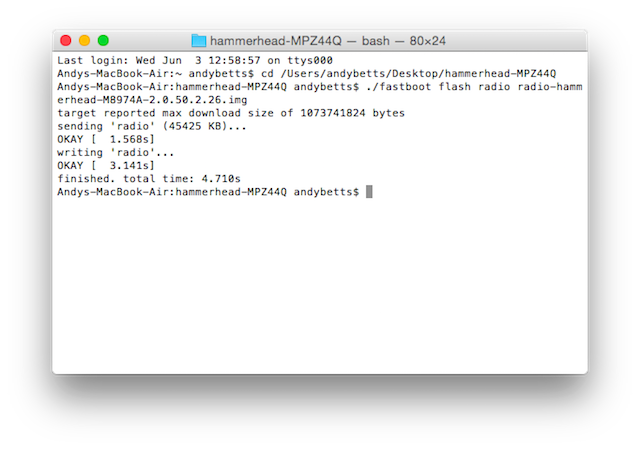
एक गंदे फ्लैश के लिए प्रक्रिया आधिकारिक विधि के समान है, सिवाय इसके कि हमें प्रत्येक घटक को बदले में मैन्युअल रूप से फ्लैश करना होगा।
- बैकअप अपने सभी डेटा, अधिमानतः एक Nandroid बैकअप एक Nandroid बैकअप क्या है और यह कैसे काम करता है?आपको उस बैकअप की जरूरत है। अधिक पढ़ें , फिर उपर्युक्त चरण 1 में Fastboot मोड में बूट करें।
- फास्टबूट एप को अनजिप्ड सिस्टम इमेज फोल्डर में कॉपी करें। कमांड प्रॉम्प्ट या टर्मिनल विंडो में cd कमांड का उपयोग करके इस फोल्डर को इंगित करने के लिए डायरेक्टरी को बदलते हैं।
- कमांड का उपयोग करके रेडियो .img फ़ाइल को फ्लैश करें:
फास्टबूट फ़्लैश रेडियो [रेडियो * .img]
- छवि * .zip नामक फ़ाइल को अनज़िप करें। फास्टबूट एप्लिकेशन को उस फ़ोल्डर में ले जाएं और उपयोग करें सीडी उस निर्देशिका पर स्विच करने के लिए कैसे बदलें।
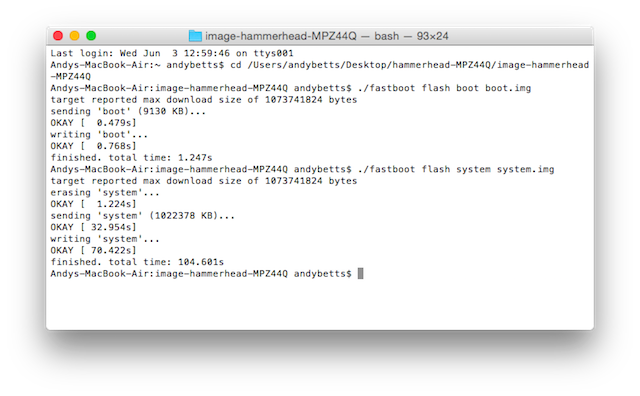
- कमांड का उपयोग करके बूट और सिस्टम इमेज को फ्लैश करें:
fastboot फ़्लैश बूट boot.img फास्टबूट फ़्लैश सिस्टम system.img
Userdata.img फ्लैश न करें. यह आपके डेटा को मिटा देगा।
- अपने फोन को रिबूट करें।
लॉलीपॉप को बहाल करना
लॉलीपॉप पर वापस जाने के लिए, एंड्रॉइड डेवलपर वेबसाइट से डाउनलोड की गई लॉलीपॉप सिस्टम छवि का उपयोग करके या आपके नंद्रोइड बैकअप को पुनर्स्थापित करने के लिए बस उस प्रक्रिया को दोहराएं।
Android M: फीचर्स यू लव
अब जब आपका फ़ोन एंड्रॉइड M में बूट होता है, तो आपको कोशिश करने के लिए नई सुविधाओं का एक मेजबान मिलेगा, साथ ही साथ प्रदर्शन और प्रयोज्य संवर्द्धन भी। याद रखें कि डेवलपर पूर्वावलोकन केवल एक बीटा है, इसलिए आपको बगों का सामना करने की संभावना है। यह मुख्य रूप से परीक्षण के लिए है, दैनिक उपयोग के लिए नहीं।
नई सुविधाओं में सबसे अच्छे हैं:
परिष्कृत अनुमतियाँ
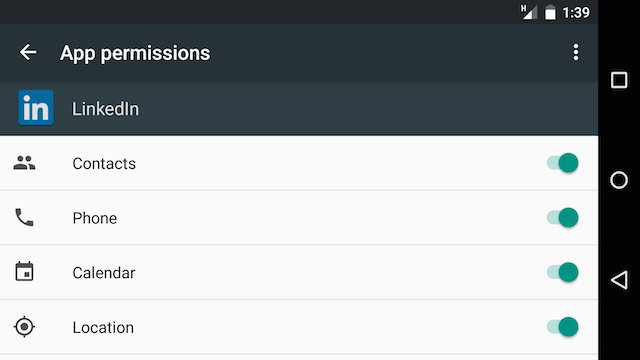
Android M ने आखिरकार संबोधित किया है अनुमतियाँ समस्या सात घातक एंड्रॉइड अनुमतियाँ: कैसे सुस्त तैयारी की पाप से बचने के लिएएंड्रॉइड डिवाइस वाले सभी को पता होना चाहिए कि आपकी निजी जानकारी को निजी नहीं माना गया है। उदाहरण के लिए, ऐप खरीदने से व्यक्तिगत संपर्क जानकारी का पता लग सकता है, जिसमें किसी का नाम, भौतिक पता और ईमेल पता शामिल हो सकता है ... अधिक पढ़ें . अब आपने पूछा है कि क्या आप किसी एप्लिकेशन को अपने संपर्कों, स्थान या अन्य जानकारी तक पहुंचने की अनुमति देना चाहते हैं। उत्सुकता से, इंटरनेट का उपयोग अब हर ऐप को स्वचालित रूप से अनुमति है।
सरलीकृत मात्रा पर नियंत्रण

एप्लिकेशन, कॉल्स, म्यूजिक वगैरह के लिए वॉल्यूम एडजस्ट करना आसान है।
बेहतर कॉपी और पेस्ट

पाठ को कॉपी और पेस्ट करने का प्रयास करने पर आपको पता होना चाहिए कि उन अस्पष्ट चिह्नों को आज़माना और उन्हें समझना होगा। एक नया फ़्लोटिंग टूलबार अंततः प्रक्रिया को उतना ही सरल बनाता है जितना इसे होना चाहिए।
टैप पर Google नाओ
Android M का स्टैंडआउट फीचर, टैप पर Google नाओ अब हर ऐप में कार्यक्षमता डालता है। होम बटन को दबाए रखने से आपको अपनी स्क्रीन पर वर्तमान में जो भी ऐप है, उसके आधार पर ऐप या खोजों के लिए संदर्भ-जागरूक सुझाव मिलते हैं, इससे कोई फर्क नहीं पड़ता कि आप किस ऐप का उपयोग कर रहे हैं। अफसोस की बात है कि यह पूर्वावलोकन में उपलब्ध नहीं है।
Android पे

एंड्रॉइड पे इस साल के अंत में लॉन्च हुआ, जिससे Google को एक प्रतिद्वंद्वी मिल गया Apple का वॉलेटलेस भुगतान प्रणाली Apple Pay, Samsung Pay, और Android Pay के बारे में सब कुछ आपको जानना चाहिएएंड्रॉइड पे, सैमसंग पे, ऐप्पल पे सभी के अपने फायदे और नुकसान हैं। आइए एक नज़र डालें कि उनमें से प्रत्येक कैसे काम करता है और उनका उपयोग कौन कर सकता है। अधिक पढ़ें . यहां तक कि यह एक हैंड्स-फ़्री विकल्प का वादा करता है, जिससे आप अपने फ़ोन पर बात करते हुए चीजों का भुगतान कर सकते हैं जबकि यह अभी भी आपकी जेब में है।
Android M जैसी चीजें भी प्रदान करता है अंतर्निहित फिंगरप्रिंट स्कैनिंग बायोमेट्रिक सिक्योरिटी का इतिहास, और हाउ इट बी बीइंग यूज्ड टुडेबॉयोमीट्रिक सुरक्षा उपकरणों को विज्ञान कथा फिल्मों में लंबे समय तक आदर्श माना जाता था जो वास्तव में होने के लिए पर्याप्त रूप से प्रशंसनीय था, लेकिन वास्तविक दुनिया के अनुप्रयोग के लिए थोड़ी बहुत दूर की कौड़ी थी। अधिक पढ़ें समर्थन, हालांकि यह परीक्षण करने के लिए उपयुक्त हार्डवेयर के साथ एक उपकरण की आवश्यकता है, और कई अंडर-हुड संवर्द्धन जैसे कि डोज़, एक बुद्धिमान शक्ति प्रबंधन प्रणाली जो एप्स को स्टैंडबाय में डालती है ताकि वे संसाधनों का उपयोग करने से रोक सकें जब वे नहीं हैं जरूरत है।
तुम क्या सोचते हो?
Android M सबसे बड़ा OS अपडेट नहीं है, लेकिन कुछ मामलों में, यह सबसे महत्वपूर्ण में से एक है।
यह पिछले साल लॉलीपॉप के साथ शुरू की गई प्रक्रिया को पूरा करता है, एक ताज़ा और अत्याधुनिक ऑपरेटिंग सिस्टम में पॉलिश और शोधन के स्तर को जोड़ता है। टैप पर Google नाओ जैसी नई विशेषताओं के साथ, यह यह भी दिखाता है कि भविष्य में OS की दिशा बढ़ रही होगी, जिससे ऐप्स और वेब के बीच अंतर कम हो जाएगा, और स्वचालन के अधिक से अधिक स्तर जुड़ जाएंगे।
यदि आपके पास एक Nexus डिवाइस है, तो वर्ष में बाद में तैयार उत्पाद के रोलआउट से पहले डेवलपर पूर्वावलोकन को स्थापित करने के प्रयास के लायक है।
एंड्रॉइड एम की आपकी पसंदीदा विशेषताएं क्या हैं? जब आप लॉन्च करते हैं तो आप किस चीज का उपयोग करना चाहते हैं? हमें टिप्पणियों में बताएं!
एंडी एक पूर्व प्रिंट पत्रकार और पत्रिका संपादक हैं जो 15 वर्षों से तकनीक के बारे में लिख रहे हैं। उस समय में उन्होंने अनगिनत प्रकाशनों में योगदान दिया और बड़ी टेक कंपनियों के लिए कॉपी राइटिंग का काम किया। उन्होंने उद्योग की घटनाओं में मीडिया और होस्ट किए गए पैनलों के लिए विशेषज्ञ टिप्पणी भी प्रदान की है।